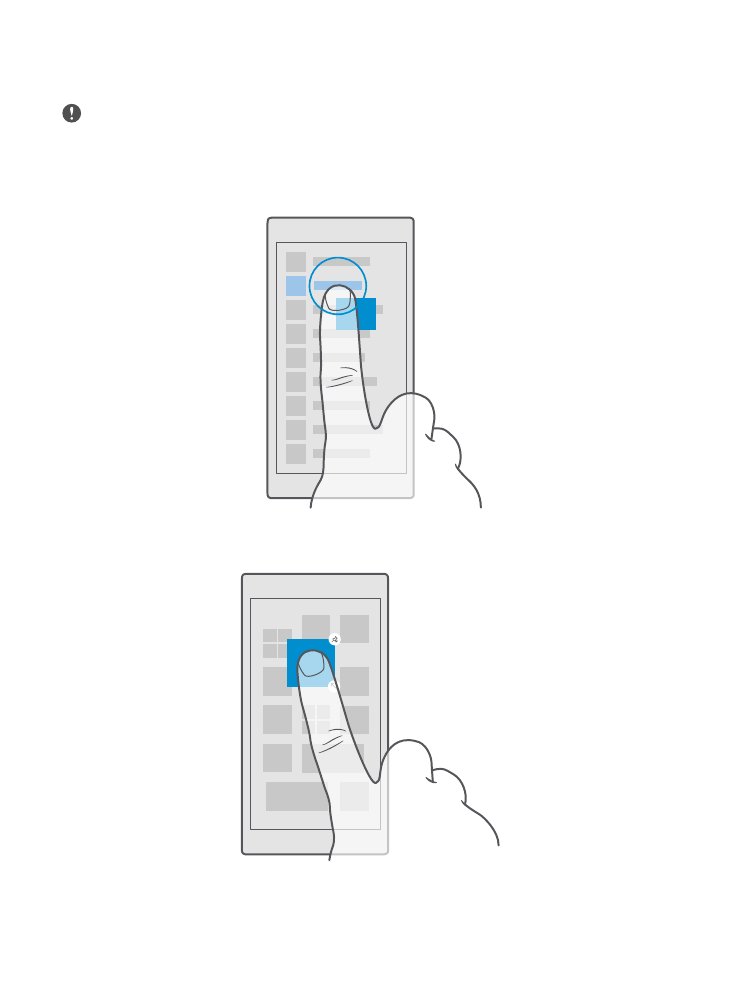
Práce s dotykovým displejem
Objevujte funkce telefonu pomocí klepnutí, přejetí či přetažení.
Důležité: Vyvarujte se poškrábání dotykové obrazovky. Pro psaní na dotykové
obrazovce nikdy nepoužívejte skutečné pero, tužku ani jiné ostré předměty.
Chcete-li otevřít aplikaci nebo jinou položku, klepněte na ni.
Otevření dalších možností klepnutím a přidržením
Položte na položku prst a vyčkejte, než systém otevře nabídku.
Přetažení položky
Položte na položku na několik sekund prst a posuňte ho po displeji.
© 2016 Microsoft Mobile. Všechna práva vyhrazena.
15
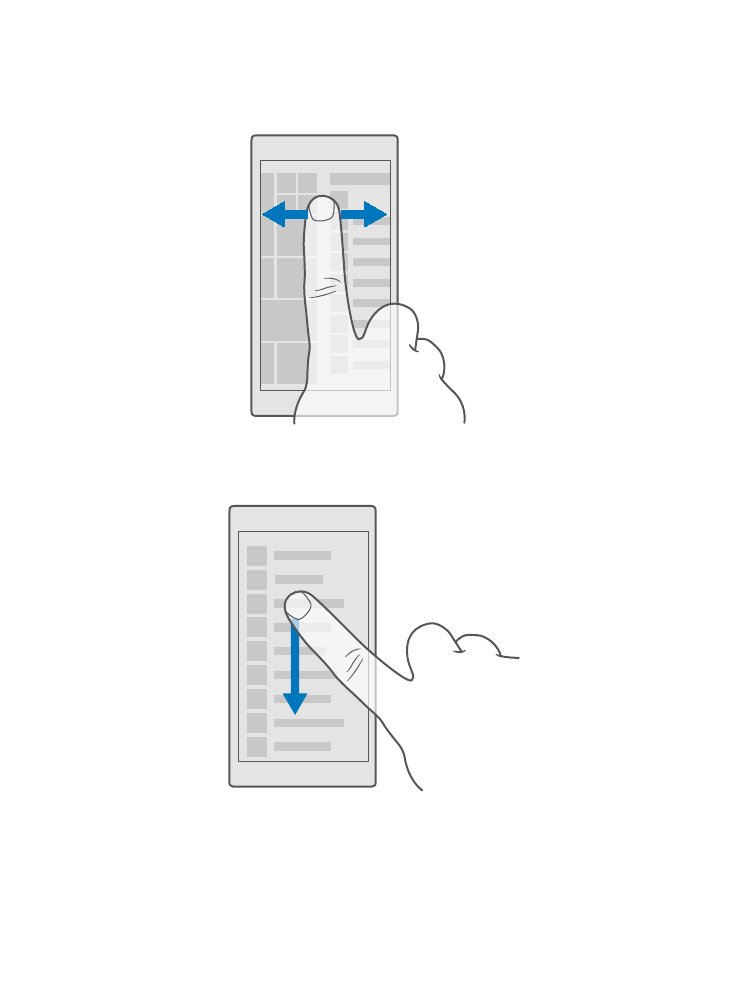
Přejetí
Položte prst na displej a posuňte ho v požadovaném směru.
Například přejetím vlevo nebo vpravo přecházíte mezi úvodní obrazovkou a nabídkou aplikací
či mezi různými zobrazeními v aplikacích.
Posouvání dlouhého seznamu nebo nabídky
Rychle přejeďte prstem nahoru nebo dolů po displeji a poté prst zvedněte. Posouvání zastavíte
klepnutím na displej.
Zvětšení nebo zmenšení
Položte na položku (třeba na mapu, fotografii nebo webovou stránku) dva prsty a posuňte je
od sebe nebo k sobě.
© 2016 Microsoft Mobile. Všechna práva vyhrazena.
16
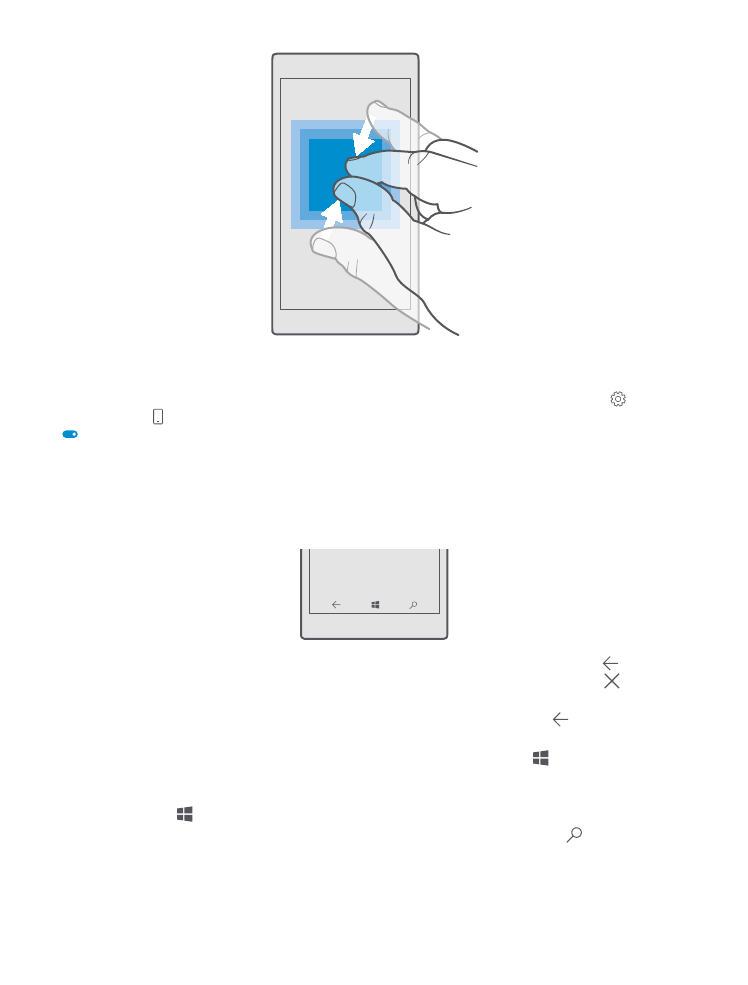
Zamknutí orientace obrazovky
Když telefon otočíte o 90 stupňů, obrazovka se automaticky otočí. Chcete-li zamknout aktuální
orientaci obrazovky, Přejeďte z horního okraje displeje dolů, klepněte na možnost Veškerá
nastavení > Systém > Displej a nastavte možnost Zámek otáčení na hodnotu Zapnuto
.
Otáčení obrazovky nemusí pracovat ve všech aplikacích nebo zobrazeních.